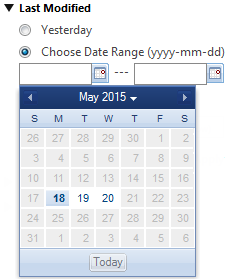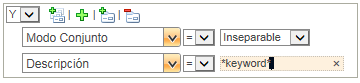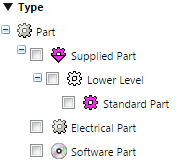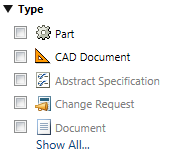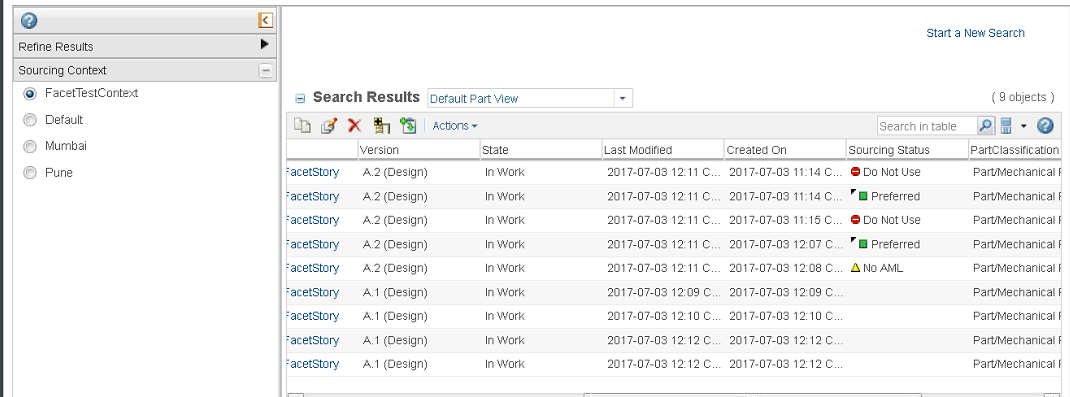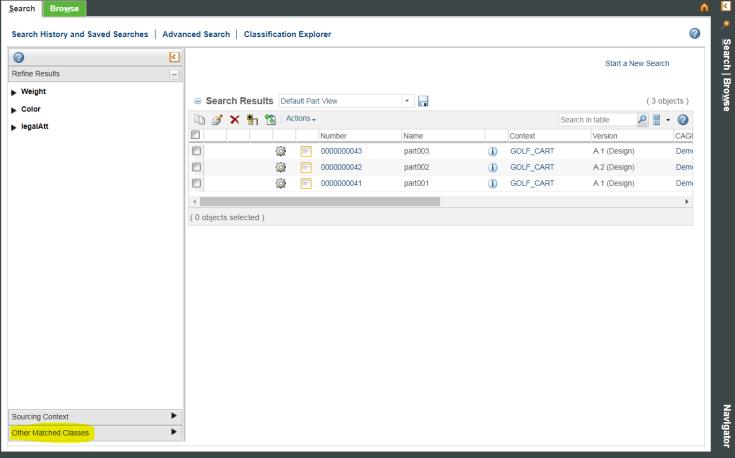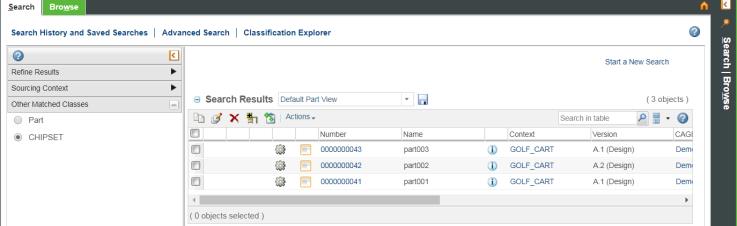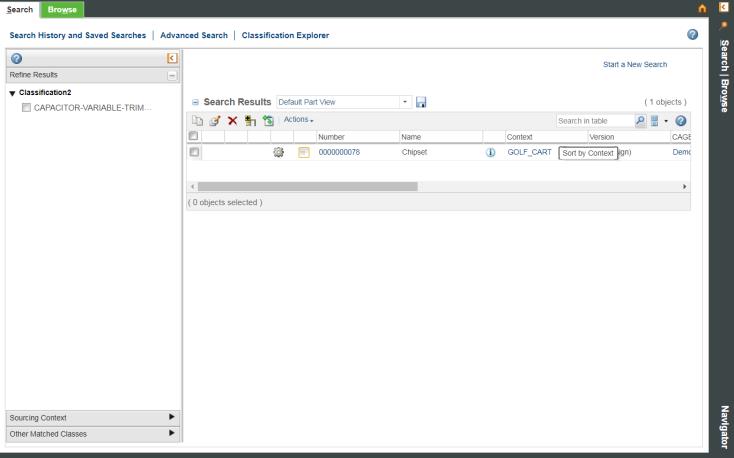Resultados de la búsqueda con facetas
Cuando están activados, los resultados de la búsqueda con facetas permiten que reducir los resultados en función de los atributos disponibles en el conjunto de resultados actual.
Aparece el panel Ajustar resultados cuando se cumplen las siguientes condiciones:
• Windchill Index Search está activado y Solr está operativo.
• La preferencia Activar facetas de búsqueda se ha definido en Sí.
• La búsqueda incluye tipos de objeto indexados.
• En la búsqueda se incluyen los criterios introducidos en el campo Palabra clave.
• La búsqueda no incluye los criterios especificados en el campo Búsqueda de objetos relacionados.
• Los criterios de Iteración no están definidos en Todo o en una iteración exclusiva.
|
|
Si se ha instalado Windchill PartsLink, las facetas pueden aparecer al realizar una búsqueda de clasificación, independientemente de si se incluye una palabra clave o de si Windchill Index Search también se ha activado. Para obtener más información sobre cómo realizar las búsquedas de clasificaciones, consulte Búsqueda de artículos clasificados. |
Seleccione las casillas junto a los atributos que desea incluir en la búsqueda. Las selecciones aparecen encima de la tabla Resultados de la búsqueda en el campo Filtro:
Adición de filtros
Seleccione las casillas junto al filtro que desea aplicar.
Al seleccionar un filtro de atributo, la tabla Resultados de la búsqueda se renueva para reflejar el filtro aplicado. De forma similar, las facetas disponibles se actualizan para reflejar solo las que son aplicables a los objetos que se muestran actualmente en la tabla Resultados de la búsqueda.
Los distintos tipos de atributo tienen diferentes opciones. Por ejemplo, los atributos de fecha permiten seleccionar fechas en un calendario. Para los valores numéricos, se puede utilizar una barra corredera para reducir los resultados:
| Al seleccionar valores de número, se aplica un rango que, una vez redondeado, es igual al valor que se ha suministrado. Por ejemplo, al seleccionar un rango numérico de 6 a 27, se devolverían los valores de 5,5 a 27,5. Para obtener más información, consulte Búsqueda de números en un rango. |
Quitar filtros
Para quitar filtros, se puede utilizar cualquiera de los métodos siguientes:
• Anule la selección de filtro en el panel Ajustar resultados.
• En la lista
Filtro por encima de la tabla
Resultados de la búsqueda, pulse en el icono de quitar

junto a un atributo.
• Pulse en el icono de quitar filtro

para quitar todas las selecciones dentro de un grupo de atributos.
• En la lista Filtro por encima de la tabla Resultados de la búsqueda, pulse en Despejar todo para quitar todos los filtros.
Visibilidad de opciones en el panel Ajustar resultados
Las opciones de filtro reflejan los atributos actualmente representados en la tabla Resultados de la búsqueda.
• Los atributos solo aparecen en el panel Ajustar resultados si en los resultados de la búsqueda se incluyen varios valores para los criterios de búsqueda relacionados. Por ejemplo, si la búsqueda devuelve objetos que se modificaron todos en el mismo día, no aparece la faceta Fecha de modificación.
• Los filtros no reflejan el rango de todos los valores posibles. En su lugar, los valores que aparecen son valores que existen para los objetos de la lista actual de resultados de la búsqueda. Por ejemplo, cuando se especifican las fechas, se puede pulsar en el icono de calendario para ver una lista de fechas aplicables. La búsqueda siguiente incluye los objetos que se modificaron el 18, 19 y 20 de mayo. Como resultado, solo se pueden seleccionar estas fechas:
• Los valores de cadena solo aparecen si están restringidos por una lista de valores válidos. Por ejemplo, Descripción no es un atributo de faceta elegible. Sin embargo, Modo Conjunto se puede elegir porque hay un número limitado de valores posibles que se pueden seleccionar:
Para obtener más información sobre los atributos que aparecen y las opciones administrativas para controlar la visibilidad de facetas, consulte
Configure Search Result Facets.
Tipo
Se busca en un único tipo de objeto. | El grupo de facetas Tipo no aparece. |
Se busca en un único tipo de objeto y en los resultados se incluyen uno o más subtipos. | El grupo de facetas Tipo se representa como una jerarquía que enumera todos los subtipos elegibles. |
En la búsqueda se incluyen varios tipos de objeto. | Los tipos seleccionados aparecen como facetas. Aparecen los tipos que no se representan en los resultados de la búsqueda, pero están desactivados y no se pueden seleccionar. |
Contexto
Si en los resultados de la búsqueda se incluyen objetos ubicados en varios contextos, aparece el grupo de facetas Contexto.
Los tipos de contexto que aparecen dependen de las opciones que se seleccionan en Contexto de la página Búsqueda avanzada:
◦ Si se realiza una búsqueda global o se selecciona Todos los contextos como parte de una búsqueda avanzada, todos los contextos elegibles aparecen como opciones de faceta:
◦ Si se selecciona Todos los productos, Todas las bibliotecas o Todos los proyectos, el grupo de facetas Contexto solo se incluyen las opciones que coinciden con el tipo de contexto seleccionado.
Por ejemplo, la siguiente búsqueda se realiza primero en Todos los contextos y luego otra vez en Todos los proyectos:
| Si se ha instalado Windchill Supplier Management, aparece la faceta Estatus de abastecimiento cuando se cumplen las siguientes condiciones: • En los resultados se incluyen objetos de varios contextos de abastecimiento. Para obtener más información sobre la configuración de los resultados de la búsqueda específicos del contexto de abastecimiento, consulte la sección "Búsquedas basadas en el contexto de abastecimiento". • Se realiza una selección en Estatus de abastecimiento de la página Búsqueda avanzada. |
Búsquedas basadas en el contexto de abastecimiento
Si se ha instalado Windchill Supplier Management, al realizar una búsqueda desde la ventana Explorador de clasificaciones aparece el panel Contexto de abastecimiento. La faceta Contexto de abastecimiento permite definir los resultados de la búsqueda específicos de Contexto de abastecimiento.
Al buscar objetos, se puede seleccionar cualquier contexto de abastecimiento de las opciones disponibles en la faceta Contexto de abastecimiento. El estatus de criterio preferente se actualizará en la tabla Resultados de la búsqueda para el contexto de abastecimiento seleccionado.
Otras clases coincidentes
Esta funcionalidad solo se aplica al buscar artículos clasificados en cualquiera de las clases o nodos.
En este ejemplo, algunos artículos se clasifican en un nodo denominado Chipset y otro artículo, denominado Chipset, se clasifica en un nodo denominado Recortador.
Cuando un usuario realiza una búsqueda desde el campo Palabra clave del vínculo Explorador de clasificaciones con la palabra clave "Chipset", en el conjunto de resultados se devolverán todos los artículos clasificados en el nodo "Chipset" y en el panel Faceta se mostrará la categoría Otras clases coincidentes, tal como se muestra a continuación:
Cuando el usuario expande Otras clases coincidentes, en el panel Faceta se muestra el artículo que está clasificado en un nodo diferente (Recortador). Este artículo tiene el mismo nombre que el nodo Chipset.
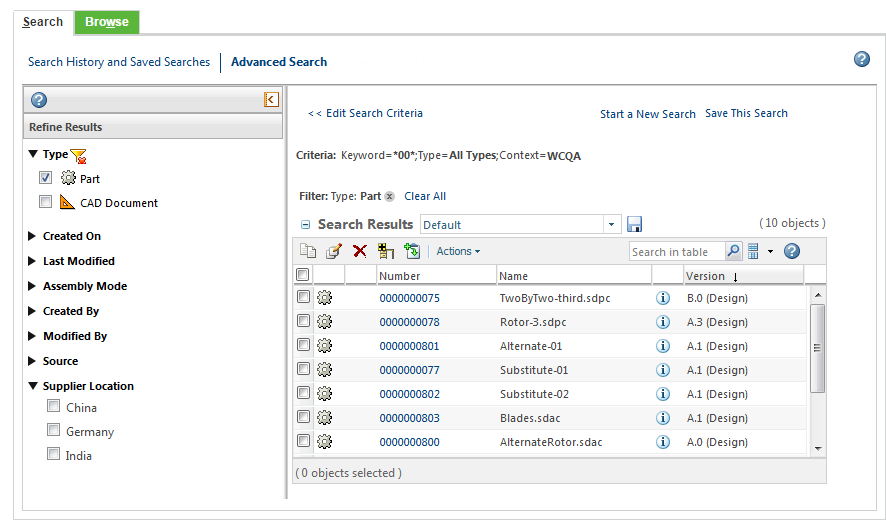
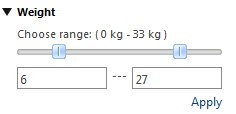
 junto a un atributo.
junto a un atributo.